Impossible d’installer ou de mettre à jour YouTube sur Android? Comment résoudre ce problème? Ce post de MiniTool uTube Downloader répertorie 9 solutions à ce problème. Veuillez les essayer une à la fois jusqu’à ce que le problème soit résolu.
Voici 9 solutions au problème ‘’YouTube ne s’installe pas ou ne se met pas à jour sur Android’’.
9 solutions au problème “Impossible d’installer ou de mettre à jour sur Android”
- Restart your phone Redémarrer votre téléphone
- Connect to Wi-Fi Se connecter au Wi-Fi
- Turn on and off Airplane mode Activer et désactiver le mode Avion
- Remove the Phone SD Card Enlever la carte SD du téléphone
- Clear cache Vider le cache
- Update operating system Mettre à jour le système d’exploitation
- Reinstall the YouTube App Réinstaller l’application YouTube
- Uninstall updates for Google Play Store Désinstaller les mises à jour de Google Play Store
- Try YouTube GO Essayer YouTube GO
# 1: Redémarrer votre téléphone
Avez-vous redémarré votre téléphone lorsque vous ne parvenez pas à installer ou à mettre à jour YouTube sur votre téléphone? Dans la négative, essayez. Cette solution peut éliminer certains facteurs inconnus à l’origine du problème.
Si cette solution ne vous aide pas, passez aux solutions suivantes.
# 2: Se connecter au Wi-Fi
Connectez-vous au Wi-Fi si vous souhaitez mettre à jour YouTube sur votre téléphone. En effet, le Google Play Store ne télécharge les mises à jour que lorsque le Wi-Fi est activé.
Si le problème « YouTube ne se met pas à jour sur le téléphone » persiste après avoir utilisé le Wi-Fi, essayez les solutions suivantes.
# 3: Activer et désactiver le mode Avion
Try enabling the airplane mode to disconnect your phone from any cellular and other networks temporarily.
Essayez d’activer le mode avion pour déconnecter temporairement votre téléphone de tout réseau cellulaire ou autre.
To enable the airplane mode, you need to drag the notification panel or pane and tap on the Airplane mode icon.
Pour activer le mode avion, vous devez faire glisser le panneau ou le volet de notification et appuyer sur l’icône mode Avion.
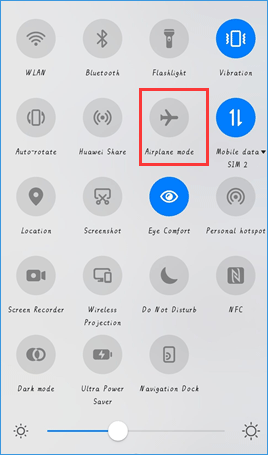
Attendez quelques secondes, puis désactivez le mode avion.
# 4: Enlever la carte SD
Si votre téléphone est équipé d’une carte SD, veuillez l’enlever et la réinsérer dans la fente de la carte SD après quelques secondes. Ensuite, essayez d’installer ou de mettre à jour YouTube sur votre téléphone et voyez si le processus se déroule sans heurts.
# 5: Vider le cache
La solution suivante au problème « Impossible d’installer ou de mettre à jour YouTube sur le téléphone » consiste à vider le cache. Pour cela, vous devrez vider le cache de trois applications: YouTube, Google Play Store et Google Play Services.
Remarque:
- Le fait de vider les données sur Google Play Store et Google Play Services ne supprimera aucune donnée, mais les paramètres de Play Store seront réinitialisés à leur valeur d’origine.
- En vidant le cache de YouTube, vous supprimerez non seulement les vidéos téléchargées, mais vous réinitialiserez également les paramètres de l’application à leurs valeurs d’origine.
Tout d’abord, essayez de vider le cache de YouTube.
- Ouvrez l’application Paramètres sur votre Android, puis allez à l’option Applications et notifications ou Applications.
- Appuyez sur YouTube sous Toutes les applications, puis sur Stockage pour YouTube.
- Appuyez sur VIDER LE CACHE, puis essayez de mettre à jour YouTube. Si le problème persiste, appuyez sur VIDER LES DONNÉES.
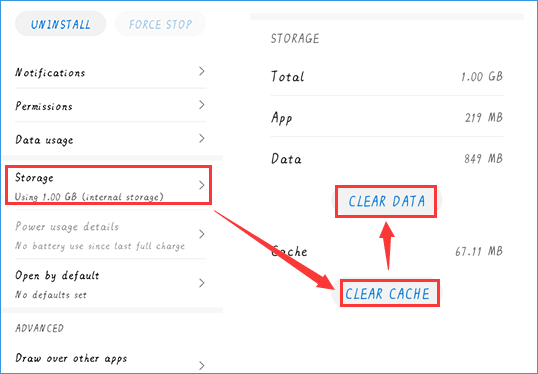
EN SAVOIR PLUS: Comment vider le cache et les cookies de YouTube sur les PC et les téléphones?
Si le fait de vider le cache de YouTube ne sert à rien, veuillez continuer à vider le cache de Google Play Store et de Google Play Services en répétant les étapes ci-dessus.
# 6: Mettre à jour le système d’exploitation
Lorsque la version du système d’exploitation de votre Android est incompatible avec la version de la mise à jour de YouTube, vous ne parviendrez pas à mettre à jour l’application YouTube. Dans ce cas, allez dans Paramètres > Système > Mise à jour logicielle pour vérifier si une version est disponible pour votre Android; si oui, mettez votre Android à jour vers cette version.
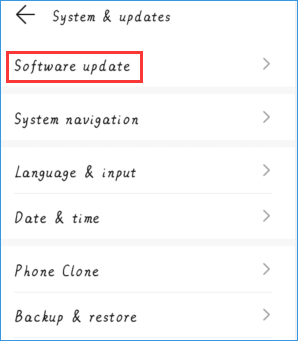
Une fois le processus de mise à jour terminé, vérifiez si la mise à jour de YouTube peut être installée sur votre Android.
# 7: Réinstaller l’application YouTube
Si vous ne pouvez toujours pas mettre à jour l’application YouTube sur votre Android, réinstallez l’application YouTube.
Pour désinstaller l’application rapidement, appuyez sur l’icône de l’application sur votre écran Android pendant plusieurs secondes, puis appuyez sur l’option Désinstaller. Ensuite, réinstallez l’application depuis le Google Play Store.
# 8: Désinstaller les mises à jour de Google Play Store
La désinstallation des mises à jour de Google Play Store peut résoudre tout problème éventuel, car elle permet de restaurer Google Play Store dans sa version d’usine.
Pour désinstaller les mises à jour de Google Play Store, vous devez:
- Ouvrir l’application Paramètres sur votre Android.
- Choisir l’option Applications et notifications ou Applications.
- Appuyer sur Google Play Store.
- Appuyer sur l’icône à trois points et choisir Désinstaller les mises à jour.
Ensuite, redémarrez votre Android et attendez au moins 2 minutes pour laisser Google Play Store se mettre à jour en arrière-plan. Maintenant, essayez d’installer l’application YouTube.
# 9: Essayer YouTube Go
Si aucune des solutions ci-dessus ne vous aide à résoudre le problème, essayez YouTube Go. Comme Android Go, YouTube Go est une variante de YouTube qui utilise moins de données, de puissance et d’autres ressources. De plus, l’application est très bien adaptée à une mauvaise connectivité Internet et aux smartphones ayant une faible RAM.
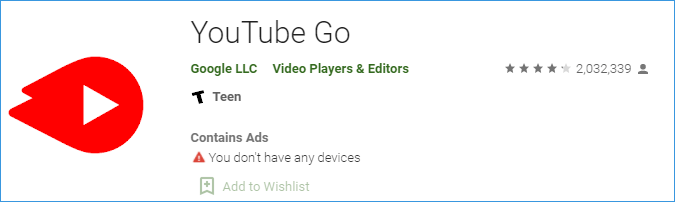
EN SAVOIR PLUS: Comment lier l’heure dans un commentaire YouTube sur un ordinateur de bureau et un mobile?

